"캔바로 유튜브 쇼츠, 릴스, 틱톡 손그림 애니메이션 만들기: 초간단 가이드"
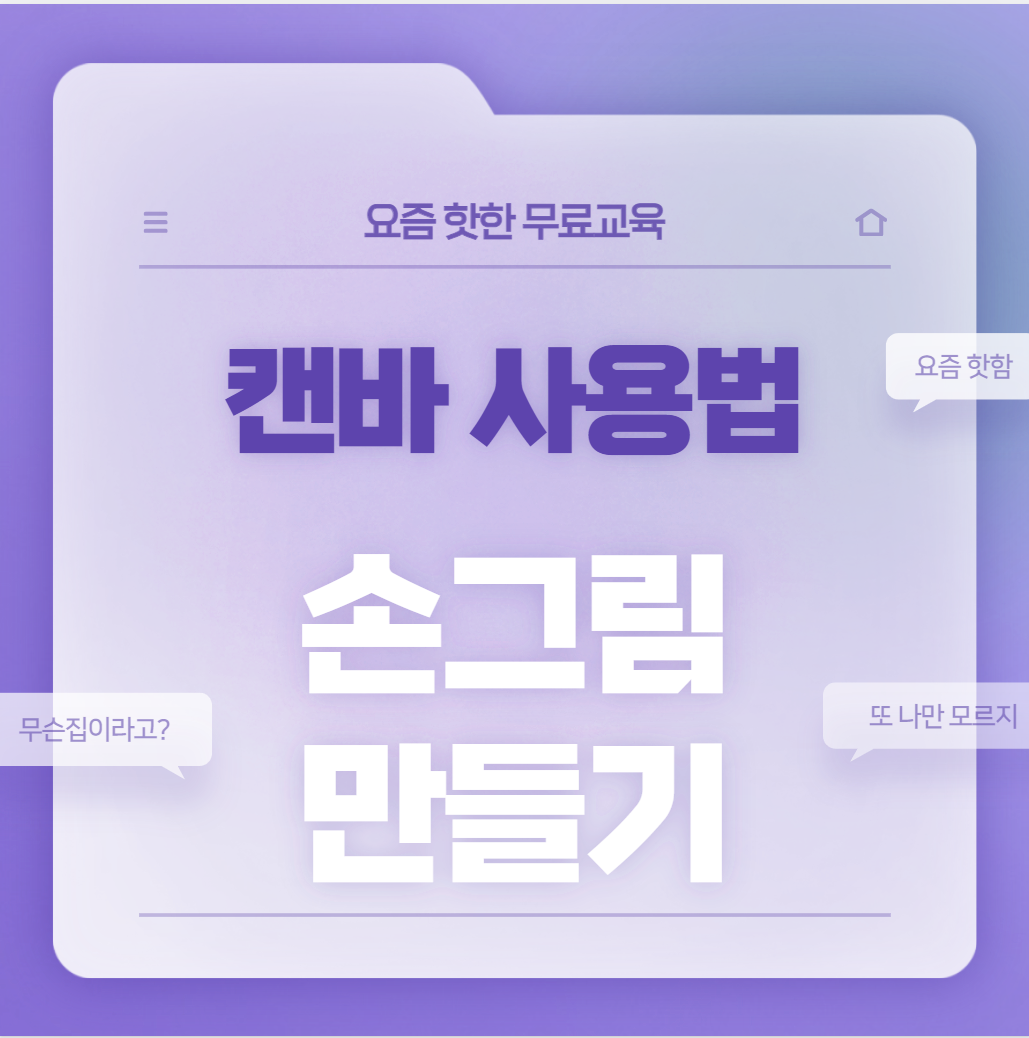
"캔바 활용으로 놀라운 손그림 애니메이션을 만들어보자!"
오늘은 여러분께 캔바를 활용하여 유튜브 쇼츠, 릴스, 틱톡용 손그림 애니메이션을 어떻게 만들 수 있는지 소개해 드리려고 합니다. 이번 가이드는 초간단한 단계로 여러분의 동영상을 더욱 독특하게 만들 수 있도록 도와드리겠습니다.
1. 동영상 크기 설정하기
먼저, 모바일 동영상을 위해 적절한 크기를 선택해야 합니다. 유튜브, 인스타그램, 릴스, 틱톡은 모두 세로로 긴 형태의 동영상을 지원하니 원하는 플랫폼에 맞게 선택하세요.
2. 캔바의 '스피드 페인트' 기능 활용하기
캔바의 '스피드 페인트' 기능을 활용하여 손으로 그린 듯한 느낌의 이미지를 만들어봅시다. 여기에서 스케치하는 시간과 컬러 입히는 시간을 설정할 수 있습니다. 다양한 설정으로 여러 스타일의 그림을 만들어보세요.
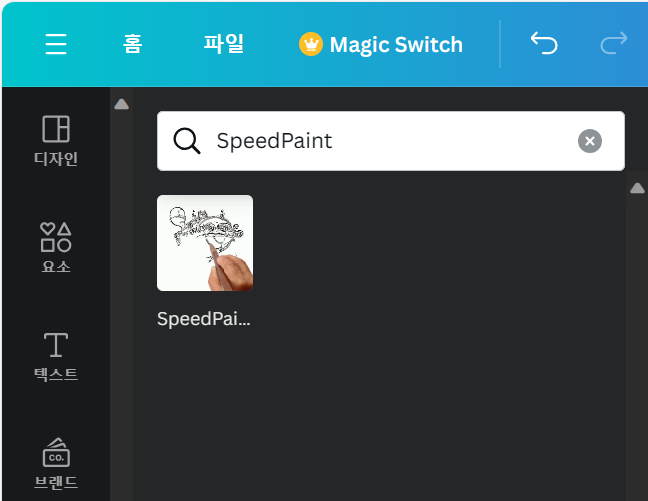
3. 애니메이션 페이지 생성하기
여러 페이지로 이루어진 애니메이션을 만들어보겠습니다. 여러 페이지에 걸쳐 동일한 과정을 반복하여 손그림이 서서히 완성되는 효과를 연출할 수 있습니다.
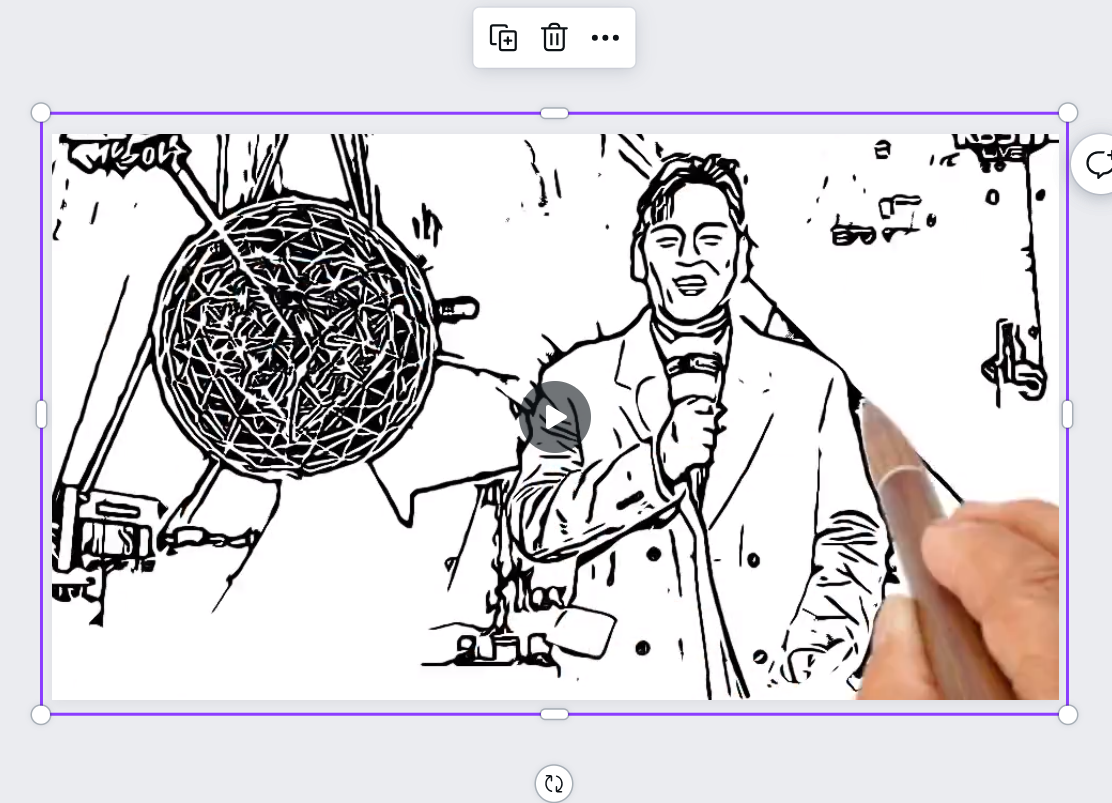
4. 자막 추가하기
만들어진 이미지에는 자막을 추가하여 동영상에 더 많은 정보를 담아봅시다. 텍스트의 배경 효과와 글씨 색상을 조절하여 동영상에 생동감을 불어넣어보세요.

5. 음악 삽입하기
캔바에서는 다양한 음악을 선택하여 동영상에 추가할 수 있습니다. 음악은 동영상에 감동적인 느낌을 더해줄 수 있습니다. 다만, 음악의 저작권에 주의하여 사용해야 합니다.
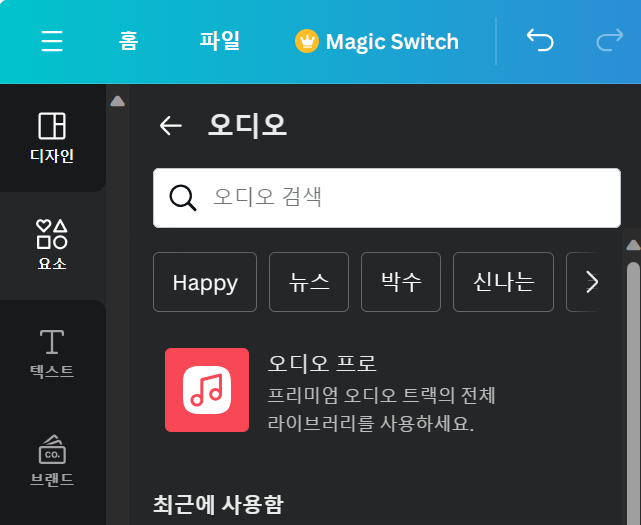
6. 다운로드 및 업로드
모든 페이지를 완성했다면, 동영상을 다운로드하고 원하는 소셜 미디어 플랫폼에 업로드하세요. 음악을 사용할 경우, 유튜브와 연결하여 저작권 문제를 피할 수 있습니다.
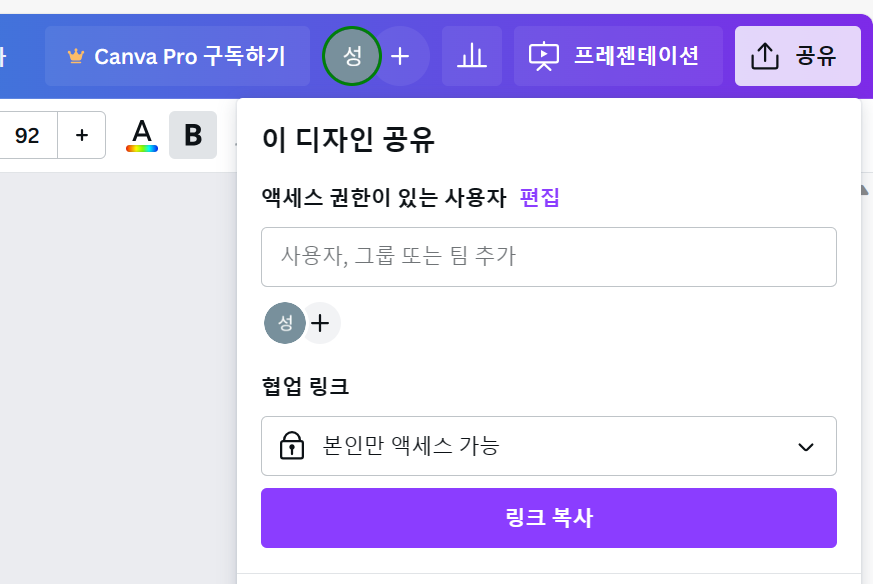
FAQ
Q: 캔바의 '스피드 페인트' 기능은 어떻게 사용하나요?
A: 왼쪽 메뉴에서 '기타 앱' 중 '스피드 페인트'를 선택하고, 손으로 그린 듯한 이미지를 생성하세요.
Q: 음악을 캔바에 어떻게 추가하나요?
A: 요소에서 오디오를 선택하여 적절한 음악을 찾고, 드래그하여 동영상에 추가하세요.
결론
이제 여러분도 간단한 단계로 캔바를 활용하여 독특하고 창의적인 손그림 애니메이션을 만들 수 있을 것입니다. 캔바의 다양한 기능을 활용하여 여러 플랫폼에서 주목받는 콘텐츠를 만들어보세요. 수고하셨습니다!
'블로그성장하기' 카테고리의 다른 글
| 에드센스 클릭 높이는 비법: 독자를 사로잡는 전략 (0) | 2024.05.09 |
|---|---|
| chat gpt 달리3 이미지 생성하기 (0) | 2023.12.25 |
| 내 목소리를 일레븐랩스를 이용해 AI보이스 만들기 (0) | 2023.12.25 |
| "월 수익 715만원 유튜브(숏,shorts) 채널 만들기 왕초보 가이드" (0) | 2023.12.24 |
| 2024년, 성공적인 쿠팡 파트너스 되기 위한 블로거의 비밀 노하우! (0) | 2023.12.21 |



